Đầu tiên mình xin khẳng định với các bạn rằng chỉ 12$/năm và tính ra chỉ 1$/tháng thì chúng ta đã có thể sở hữu một Website với tên miền quốc tế trên nền tảng WordPress một cách dễ dàng với sự hỗ trợ đắc lực từ Godaddy. Thực sự đó là một mức giá để làm website rẻ nhất mà các bạn không thể tìm đâu ra một nhà cung cấp tương tự. Bài viết hôm nay sẽ hướng dẫn cách đăng ký Hosting làm Website rẻ nhất cùng Godaddy, mời các bạn cùng theo dõi nhé.
Godaddy cung cấp rất nhiều gói Hosting với mức giá khác nhau và trong đó có một gói được tối ưu dành riêng cho nền tảng WordPress đó là Managed WordPress Hosting với giá chỉ 12$/năm. Bạn được miễn phí đăng ký tên miền quốc tế dạng .COM/.NET/.ORG/.CO rất phù hợp cho những bạn xây dựng Website để bán hàng, để quảng bá sản phẩm, để viết Blog và để kiếm tiền trên mạng.

Giới thiệu về Managed WordPress Hosting
Mình xin nói qua về gói Hosting này một chút, đây là gói được Godaddy tối ưu cho người dùng sử dụng mã nguồn WordPress (và hình như hiện tại với những ai không rành về lập trình web thì WordPress là một sự lựa chọn tuyệt vời). Sự tối ưu đặc biệt này từ cấu hình server, phân quyền file/thư mục, firewall, chống DDoS… giúp cho website luôn trong tình trạng hoạt động tốt nhất. Sử dụng công nghệ Varnish Cache giúp tăng tốc độ Load trang lên rất nhiều.
Chỉ cần vài thao tác cài đặt đơn giản là có thể cài đặt thành công trang web trên nền WordPress nên rất phù hợp với những ai không cần nhiều kiến thức kỹ thuật web và những ai muốn tìm hiểu về WordPress để xây dựng website cho riêng mình.
Còn chần chờ gì nữa mà không đăng ký cho mình một Hosting với tên miền Free trong vòng 1 năm để bắt đầu xây dựng Website cho riêng mình. Dưới dây là những bước hướng dẫn để các bạn đăng ký thành công dịch vụ Hosting trên Godaddy. Bạn phải chuẩn bị cho mình một thẻ Visa/Master Card hoặc tài khoản Paypal để thanh toán và trong tài khoản có số dư lớn hơn 12$ nhé.
Hướng dẫn đăng ký Hosting Managed WordPress Hosting Godaddy
Đầu tiên các bạn truy cập vào trang chủ của Godaddy https://vn.godaddy.com/ hoặc click vào nút đăng ký bên dưới. Đây là link giới thiệu cùng với Mã giảm giá nên bạn sẽ được nhận ưu đãi 12,18$/năm đối với gói này.
CLICK VÀO ĐÂY ĐỂ CHUYỂN ĐẾN ĐĂNG KÝ
Tại đây sẽ xuất hiện các gói Hosting, chúng ta chọn gói Cơ bản để nhận được ưu đãi khuyến mãi này.
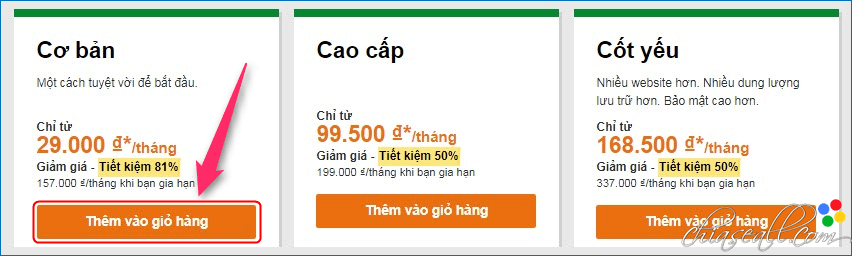
Chuyển qua mục tiếp theo các bạn nhập tên miền muốn sử dụng rồi nhấp vào Tìm kiếm. Lưu ý là những tên miền chưa được sử dụng nhé.

Sau khi tìm được tên miền không đụng hàng với ai thì tên miền sẽ hiển thị MIỄN PHÍ và nhấn vào Chọn và tiếp tục. Godaddy cũng gợi ý các tên miền khác tượng tự với đuôi .NET/.ORG bạn có thể chọn thay vì chọn tên miền đuôi .COM. Nhưng mình khuyên vẫn nên dùng đuôi .COM vì nó phổ biến và nhìn chuyên nghiệp nhất.

Tiếp theo chúng ta tiến hành kiểm tra lại đơn hàng trước khi chuyển qua thanh toán. Các bạn chú ý các thông số như bên dưới và lưu ý những vấn đề sau:
- Chọn đơn vị thanh toán là USD.
- Kiểm tra đã có đủ hai sản phẩm đó là Website WordPress được quản lý Cơ bản và Đăng ký miền đã chọn ở bước trước.
- Chỉnh thời gian ở hai sản phẩm về 12 tháng đối với Website WordPress được quản lý Cơ bản và 1 năm đối với Tên miền đã đăng ký.
- Sau khi xong nhìn vào Tổng sẽ thấy 12.18$ là chính xác.
- Nếu giá cao hơn các bạn nên xem lại có chọn thêm sản phẩm nào không, nếu dư ra thì chỉ cần việc click vào nút Loại bỏ sản phẩm đó ra khỏi giỏ hàng.
Cập nhật hướng dẫn đăng ký trên giao diện mới nhất 2018 xem tại đây.


Chuyển qua trang Thanh toán.
Ở mục này đòi hỏi các bạn phải đăng nhập. Nếu chưa có Tài khoản Godaddy thì tiến hành đăng ký mới hoặc có thể đăng nhập nhanh bằng tài khoản Facebook.

Hoàn thành việc đăng ký tài khoản với những thông tin được hướng dẫn.

Sau khi đăng ký xong chúng ta tiến hành đăng nhập. Sau khi quá trình đăng nhập thành công, chúng ta sẽ lựa chọn Phương thức thanh toán, bạn nên sử dụng VISA/Master Card hoặc Paypal là tiện lợi nhất. Ở đây mình sử dụng thẻ VISA của Vietcombank.

Tiến hành nhấp vào Đặt hàng để đơn hàng được gửi đi.
Không có vấn đề gì thì đơn hàng thanh toán thành công và Godaddy sẽ gửi cho bạn một Email kèm với thông tin tài khoản. Kiểm tra Email để hoàn tất quá trình đăng ký.

Yêu cầu xác minh địa chỉ Email.

Bây giờ chúng ta có thể sử dụng Hosting và Tên miền này để xây dựng trang Web trên nền WordPress.
Lời kết
Trên đây là những hướng dẫn đăng ký gói Managed WordPress Hosting làm Website rẻ nhất cùng Godaddy. Bài viết tiếp theo mình sẽ hướng dẫn các bạn cài đặt Website WordPress trên gói Hosting này. Chúc các bạn thành công và có bước đầu xây dựng một Website với chi phí rẻ nhất nhé. Hẹn gặp lại các bạn.
Rất tuyệt
Công nhận rẻ thật. Mình đang sử dụng và thấy rất OK. Thanks ad.
Nếu bạn đang tập sử dụng WordPress thì đây là một lựa chọn hợp lý. Sau khuyến mãi mình có thể chuyển Hosting cao cấp hơn.